Kako povezati ByFly WiFi. Povezivanje ByFly WiFi i postavljanje
Obično WiFi ByFly veza ne uzrokuje nikakve posebne poteškoće. Međutim, neki korisnici imaju poteškoća prilikom konfiguriranja modema ili usmjerivača. O tome kako povezati ByFly WiFi, a onda ćemo razgovarati. Pitanja koja su predložena za razmatranje su standardna, a popularna modifikacija "Promsvyaz-M200" bit će odabrana kao razmatrani model usmjerivača. Za ByFly, postavljanje modema nije najsloženija operacija. Ali o svemu u redu.
sadržaj
Kako povezati ByFly WiFi: potrebni osnovni uvjeti
Prije svega, prilikom sklapanja ugovora za pružanje usluga obratite pažnju na naznake specifičnih podataka kao što su prijava i lozinka koja će se koristiti prilikom spajanja na mrežu.

Druga točka povezana je s opremom koju je dobio od davatelja usluga. Prvo trebate spojiti usmjerivač na računalo i instalirati upravljačke programe za to. Ako operacijski sustav nije instaliran u automatskom načinu rada, morate koristiti poseban disk na kojemu imate sav potreban softver. Mora biti prisutan u kompletu pri kupnji glavne opreme.
Konačno, trebali biste provjeriti je li bežični WiFi modul na prijenosnom računalu ili stolnom računalu instaliran odgovarajući upravljački program i radi u normalnom načinu rada. Razumijete da bez takvog modula u sustavu i instaliranim upravljačkim programima ne možete govoriti o bežičnoj vezi. U međuvremenu, imajte na umu da se na nekim modelima prijenosnih računala može povezati posebna prekidač na bočnoj ploči, tipkovnički prečaci pomoću FN-a ili na neki drugi način. To je vrlo važno jer daljnje razmatranje internetske veze bez toga nema smisla.
Provjera dijagrama ožičenja
U pravilu, u vezi s načinom povezivanja ByFly WiFi, veza modula ne bi trebala biti problem. U tu svrhu koristi se standardni kabel s RJ-45 priključcima, koji se nazivaju i kabel za patch.
Kako konfigurirati WiFi na ByFly? Jednostavno. Glavni uređaj povezuje davatelja kabela, ali za konfiguriranje samog uređaja morat će se izravno povezati s terminalom. To je potrebno samo u prvoj fazi postavljanja potrebnih vrijednosti parametara i neće biti potrebna u budućnosti. Nakon što spremite postavke, primijenit će ih na cijelu virusnu mrežu.
Postavljanje WiFi na ByFly "Promsvyaz"
Dakle, krug je uključen i pokrenut. Prvi korak u rješavanju problema, kako konfigurirati WiFi na ByFly, ulazi u sučelje usmjerivača, koji će zapravo biti odgovoran za komunikaciju.
Da bismo to učinili, koristimo bilo koji web preglednik instaliran u sustavu (barem isti Internet Explorer ili Edge, koji je prisutan u sustavu Windows 10). Iz ovog softvera ništa ne ovisi.
Pristup sučelju
Sada se za ByFly WiFi postavljanje modema izvodi prema dolje navedenom dijagramu. U adresnoj traci, registrirajte se 192.168.1.1. U standardnoj konfiguraciji administrator se koristi kao prijava i lozinka. Ako usmjerivač iz bilo kojeg razloga pogreška, postavka se može resetirati pritiskom na odgovarajući gumb na stražnjoj strani aparata ili ga isključujete iz utičnice za oko 10-15 sekundi.
Neki korisnici savjetuju da izdrže duži interval (oko 15 minuta), ali mislim da to nije potrebno.

Sada, u pitanju kako konfigurirati WiFi na ByFly, najosnovnije počinje. Ulaz je sučelje usmjerivača. Upotrijebite karticu Postavljanje sučelja, gdje u početku trebate postaviti PPPoE (ISP polje) na vrstu veze.

U ovoj fazi, kako konfigurirati WiFi na ByFly, svodi se na sljedeće: morat ćete unijeti prijavu i lozinku koja su navedena u ugovoru. Zatim, što je vrlo važno, u polju Bridge Bridge (Infertility Bridge) morate aktivirati (označite aktiviranu stavku).

Slične radnje obavljaju se za liniju Zadanog rute s postavkom ponovnog povezivanja na zahtjev po 30 minuta.

Spremite promjene i idite na karticu Wireless. Sada je postavka WiFi ByFly ("Promsvyaz" modema uzeta samo kao primjer) znači unos sljedećih parametara:
- aktivirajte pristupnu točku;
- za Broadcast SSID, postavite na Yes;
- u polju naziva SSID mreže unesite bilo koji proizvoljan naziv;
- u tipu autentifikacije odaberite PSK2-WPA;
- U polju Prethodno dijeljenje unesite izmijenjenu lozinku za pristup vezi;
- spremite promjene klikom na gumb Spremi.
Postavke sustava
Teoretski, nakon svih izvršenih operacija, mora se zaraditi i veza i mreža. Ali također se događa da operacijski sustav ne prihvaća automatski postavke. U ovom slučaju, pitanje kako povezati ByFly WiFi bit će smanjeno na promjenu nekih parametara mrežnog adaptera.
To zahtijeva da se ulaz na kontrolnu mrežu sekcije i zajednički priključak, koji je postavljen u normi „Control Panel” (kao što može izazvati ncpa.cpl naredbu iz konzole „Run”).
Ovdje morate odabrati potrebnu mrežnu vezu i prijeći na odjeljak promjena svojstava mrežnog prilagodnika. U svojstvima mreže odabiremo IPv4 postavke protokola (u pravilu, četvrta verzija se koristi u osnovnoj varijanti veze, a ne šesti).

Za pristupnik, postavite 192.168.1.1, a za svoju internu adresu promijenite zadnju znamenku na 2. Dobivanje DNS adresa, ako sve radi, možete ga ostaviti na automatski primanje postavki.
Što trebam učiniti ako DNS ne radi?
Ali što ako veza ne radi čak i ako su postavke automatski postavljene? U većini slučajeva, problem povezivanja ByFly WiFi-a može se riješiti postavljanjem adresa DNS poslužitelja ručno.

To se odnosi na specifikaciju parametara iz konfiguracije četiri i četvrtine na temelju besplatnih Googleovih usluga. Ne sviđa mi se ova opcija? Koristite Yandex postavke ili jednostavno izvršite puni reset čišćenjem DNS predmemorije na naredbenom retku ipconfig / flushdns.
Nakon što je naredba je poželjno za ponovno pokretanje sustava i provjerite da li radi.
Pitanja o postavkama proxy poslužitelja
Usput, valja napomenuti i da je u nekim sustavima zadano korištenje proxy poslužitelja za lokalne adrese. Ovaj parametar utječe na mrežu i pristup računalima u njemu.
U postavkama IP-protokola morate ići na dodatne opcije i onemogućiti upotrebu proxy poslužitelja, ako to ne pruža postavke veze samog pružatelja. Naravno, dvojbeno je da se proxy u početku upotrebljava, ali ipak neće škoditi provjeriti postavke. Osim toga, možete eksperimentirati čak i s adresama. Možete unijeti IP ručno, ali samo na način da se razlikuje od adrese pristupnika za najmanje četiri do pet desetaka. To jest, ako router ima posljednju znamenku 0 ili 1, adresa računala mora sadržavati vrijednost 40 ili 50 na kraju.
Konačno, još jedan razlog zašto veza ne funkcionira može biti korištenje VPN-a. Barem u fazi pristupa otključanim resursima poželjno je onemogućiti tu funkciju. I internet brzine će biti veći i čekanja stranica odgovor će se smanjiti, a da je u stvari rezultat jednostavno dobiti greška kao što je 504 Gateway Timeout, što pokazuje da je zadani pristupnik nije dostupna, ili jednostavno - sama usmjerivač, Kojima ruter ili modem.
Sažetak rezultata
Kao što već možete shvatiti iz svih navedenih materijala, sama WiFi ByFly veza ne predstavlja ništa posebno složeno. U principu, sve akcije su vrlo velik dio poput priključka na ISP „Rostelecomom” (barem osnovne parametre koriste usmjerivač i njegove postavke izgledaju isto). To je jedina razlika je u tome što je prvi operater često koristi shemu Bridge, a drugi se temelji na radu mreže u PPPoE modu. Što se tiče ostatka, shvativši ove jednostavne pravila postavke spajanja, možete ih primijeniti na bilo koji uređaj i operatora (pružatelja usluga), ako se iz nekog razloga parametara automatskog podešavanja nije moguće.
 Pojedinosti o tome kako saznati SSID WiFi
Pojedinosti o tome kako saznati SSID WiFi Konfigurirajte WIFI DIR-620, lozinku
Konfigurirajte WIFI DIR-620, lozinku Kako povezati modem kao usmjerivač: 2 načina
Kako povezati modem kao usmjerivač: 2 načina Ne mogu se povezati s mojim WiFi mrežom. Tipični problemi i njihovo rješavanje
Ne mogu se povezati s mojim WiFi mrežom. Tipični problemi i njihovo rješavanje Kako konfigurirati wifi usmjerivač sami
Kako konfigurirati wifi usmjerivač sami Laptop kao WiFi pristupna točka: razumno rješenje
Laptop kao WiFi pristupna točka: razumno rješenje Kako postaviti WiFi na tabletu?
Kako postaviti WiFi na tabletu? Kako distribuirati WiFi s računala: vodič korak po korak
Kako distribuirati WiFi s računala: vodič korak po korak WiFi router - kako odabrati ovaj uređaj?
WiFi router - kako odabrati ovaj uređaj? Što je WiFi usmjerivač i zašto je to potrebno?
Što je WiFi usmjerivač i zašto je to potrebno? Odaberite i instalirajte WiFi usmjerivač. Postavljanje i provjeru radne sposobnosti
Odaberite i instalirajte WiFi usmjerivač. Postavljanje i provjeru radne sposobnosti Kako pravilno spojiti pisač preko WiFi-a. Najčešći pogreške prilikom povezivanja i konfiguriranja
Kako pravilno spojiti pisač preko WiFi-a. Najčešći pogreške prilikom povezivanja i konfiguriranja Kako brzo promijeniti lozinku na Wi-Fi routeru
Kako brzo promijeniti lozinku na Wi-Fi routeru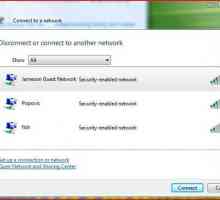 Kako promijeniti lozinku na WiFi? Kako saznati lozinku na WiFi?
Kako promijeniti lozinku na WiFi? Kako saznati lozinku na WiFi? Kako spojiti WiFi na telefon? Kako ispraviti pogreške veze?
Kako spojiti WiFi na telefon? Kako ispraviti pogreške veze? Kako povezati tablet za Wi-Fi: upute za korak po korak
Kako povezati tablet za Wi-Fi: upute za korak po korak Self-tuning modema "Promsvyaz" - što bi moglo biti lakše?
Self-tuning modema "Promsvyaz" - što bi moglo biti lakše? Kako povezati Wi-Fi usmjerivač s računalom
Kako povezati Wi-Fi usmjerivač s računalom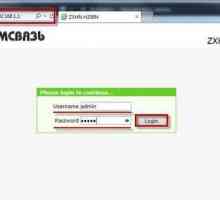 Konfiguriranje WiFi veze na ByFly ZXHN H208N (`Promsvyaz`): instalacija po korak
Konfiguriranje WiFi veze na ByFly ZXHN H208N (`Promsvyaz`): instalacija po korak Ne znam kako uključiti WiFi na prijenosnom računalu? Odgovorite ovdje
Ne znam kako uključiti WiFi na prijenosnom računalu? Odgovorite ovdje Kako ojačati Wifi signal usmjerivača?
Kako ojačati Wifi signal usmjerivača?
 Konfigurirajte WIFI DIR-620, lozinku
Konfigurirajte WIFI DIR-620, lozinku Kako povezati modem kao usmjerivač: 2 načina
Kako povezati modem kao usmjerivač: 2 načina Ne mogu se povezati s mojim WiFi mrežom. Tipični problemi i njihovo rješavanje
Ne mogu se povezati s mojim WiFi mrežom. Tipični problemi i njihovo rješavanje Laptop kao WiFi pristupna točka: razumno rješenje
Laptop kao WiFi pristupna točka: razumno rješenje Kako postaviti WiFi na tabletu?
Kako postaviti WiFi na tabletu? Kako distribuirati WiFi s računala: vodič korak po korak
Kako distribuirati WiFi s računala: vodič korak po korak WiFi router - kako odabrati ovaj uređaj?
WiFi router - kako odabrati ovaj uređaj? Što je WiFi usmjerivač i zašto je to potrebno?
Što je WiFi usmjerivač i zašto je to potrebno? Odaberite i instalirajte WiFi usmjerivač. Postavljanje i provjeru radne sposobnosti
Odaberite i instalirajte WiFi usmjerivač. Postavljanje i provjeru radne sposobnosti